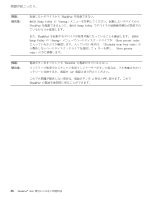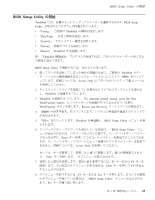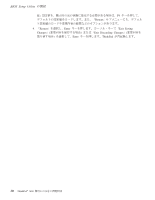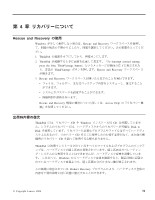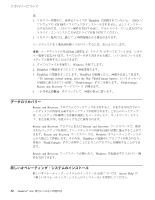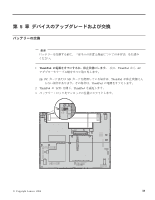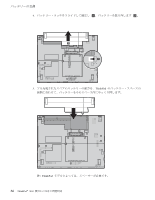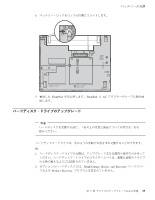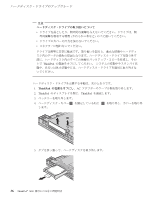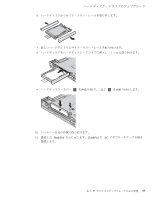Lenovo ThinkPad X60s (Japanese) Service and Troubleshooting Guide - Page 38
データのリカバリー
 |
View all Lenovo ThinkPad X60s manuals
Add to My Manuals
Save this manual to your list of manuals |
Page 38 highlights
: 1 ThinkPad DVD ι CD 2 2 C 1 Windows 2. ThinkPad 5 3. ThinkPad ThinkPad ʮTo interrupt normal startup, press the blue ThinkVantage button ThinkVantage ThinkVantage Rescue and Recovery 4 Rescue and Recovery Rescue and Recovery Rescue and Recovery Rescue and Recovery Windows ThinkPad ThinkVantage Rescue and Recovery Windows Access Help 32 ThinkPad® X60
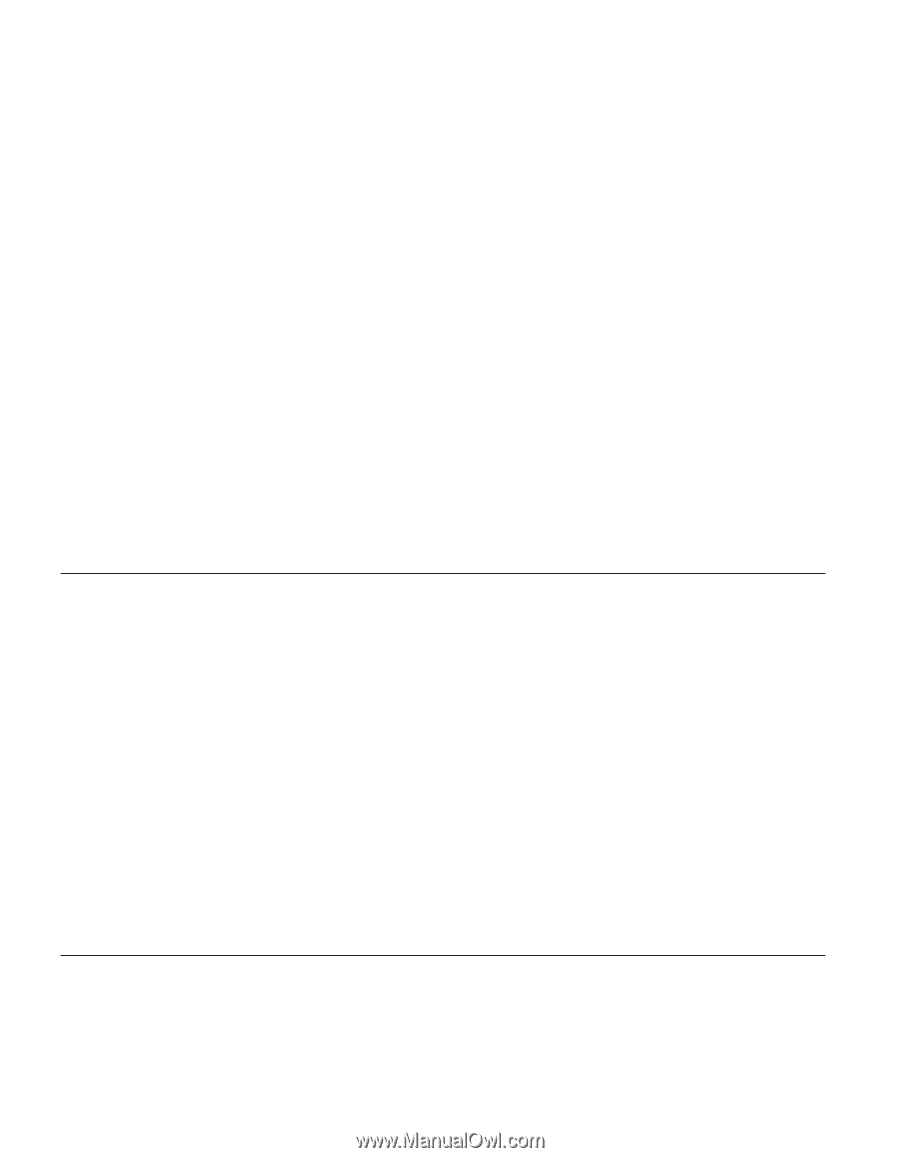
注
:
1.
リカバリー作業中に、光学式ドライブが
ThinkPad
に接続されていないと、
DVD
ソ
フトウェアや
CD
録音ソフトウェアがインストールされません。正しくインストー
ルするためには、リカバリー操作を実行する前に、ウルトラベイ・スリムまたはウル
トラベイ・エンハンスドに光学式ドライブを取り付けてください。
2.
リカバリー処理には、最大で
2
時間程度かかる場合があります。
ハードディスクを工場出荷状態へリカバリーするには、次のようにします。
重要
:
ハードディスクの基本区画
(
通常は
C:
ドライブ
)
のすべてのファイルは、リカバ
リー処理で消去されます。すべてのデータが上書きされる前に、いくつかのファイルを
メディアに保存することはできます。
1.
すべてのファイルを保存し、
Windows
を終了します。
2.
ThinkPad
の電源をオフにして
5
秒程度待ちます。
3.
ThinkPad
の電源をオンにします。
ThinkPad
が起動したら、画面を注意して見ます。
「
To interrupt normal startup, press the blue ThinkVantage button
」というメッセージ
が画面に表示されている間に「
ThinkVantage
」ボタンを押します。
ThinkVantage
Rescue and Recovery
ワークスペース が開きます。
4.
「
システムの復元
」をクリックして、画面の指示に従います。
データのリカバリー
Rescue and Recovery
プログラムでバックアップを実行すると、さまざまな時点でのハ
ードディスクの内容を反映するバックアップが保存されます。これらのバックアップ
は、バックアップ作業時にお客様が選択したハードディスク、ネットワーク・ドライ
ブ、または取り外し可能メディアなどに保存されます。
Rescue and Recovery
プログラムまたは
Rescue and Recovery
ワークスペースで、保存
されたバックアップを利用してハードディスクの内容を以前の状態に復元することがで
きます。
Rescue and Recovery
ワークスペースは、
Windows
オペレーティング・システ
ムから独立して作動します。そのため、
ThinkPad
の起動中にプロンプトが出されたら、
青色の「
ThinkVantage
」ボタンを押すことによりこのプログラムを開始することができ
ます。
Rescue and Recovery
ワークスペースが開いたら、
Windows
を起動せずにリカバリー操
作を実行できます。
新しいオペレーティング・システムのインストール
新しいオペレーティング・システムのインストール方法については、
Access Help
の
『新しいオペレーティング・システムのインストール』を参照してください。
リカバリーについて
32
ThinkPad
®
X60
使用上の注意と問題判別